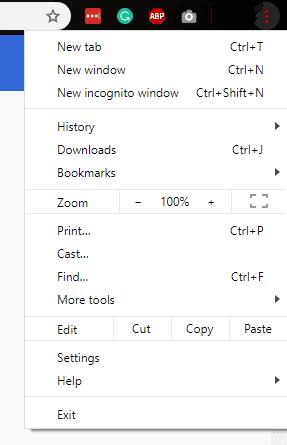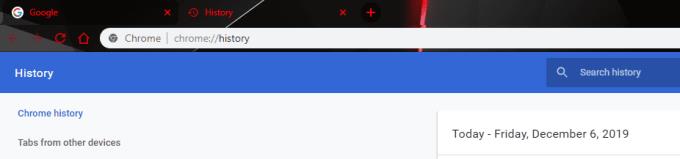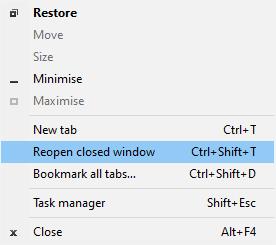Η απώλεια μιας περιόδου σύνδεσης του προγράμματος περιήγησης Google Chrome μπορεί να είναι ενοχλητική, ειδικά εάν, κατά την επανεκκίνηση, τα παράθυρά σας και οι καρφιτσωμένες καρτέλες δεν ανοίγουν ξανά. Ωστόσο, το να μην επιστρέφουν δεν σημαίνει ότι έχουν χαθεί για πάντα – ίσως να μπορείτε να τα πάρετε πίσω.
Υπάρχουν διάφοροι τρόποι επαναφοράς καρτελών και περιόδων σύνδεσης μετά το κλείσιμο ή το τέλος τους. Δείτε πώς:
Επαναφορά από την ιστορία
Για να βρείτε μεμονωμένες καρτέλες που ήταν κλειστές, μπορείτε να μεταβείτε στη σελίδα Ιστορικό σας. Υποθέτοντας ότι δεν περιηγούσατε σε κατάσταση ανώνυμης περιήγησης, εκεί μπορείτε να βρείτε τις σελίδες που επισκεφτήκατε πρόσφατα. Κάντε κλικ στις τρεις τελείες στην επάνω δεξιά γωνία του παραθύρου σας και μεταβείτε στο Ιστορικό σας.
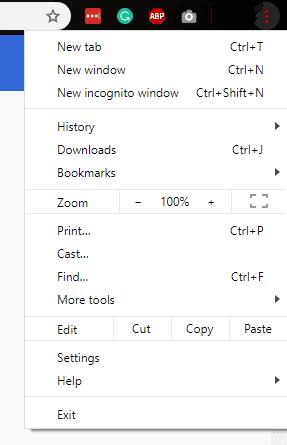
Η επιλογή ιστορικού στο μενού
Εδώ, μπορείτε να δείτε τους ιστότοπους που έχετε επισκεφτεί. Κάνοντας κλικ σε ένα από αυτά θα ανοίξει αυτή η σελίδα σε μια νέα καρτέλα. Μπορείτε ακόμη και να έχετε πρόσβαση σε καρτέλες από άλλες συσκευές, υποθέτοντας ότι έχετε συνδεθεί με τον ίδιο λογαριασμό εκεί.
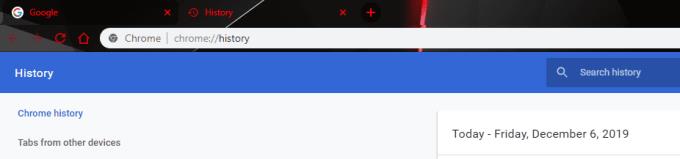
Η σελίδα ιστορικού, με το ιστορικό του προγράμματος περιήγησής σας
Επαναφορά μέσω συντόμευσης πληκτρολογίου
Μια άλλη επιλογή για να επαναφέρετε τις χαμένες καρτέλες του Chrome είναι να χρησιμοποιήσετε τη συντόμευση πληκτρολογίου Ctrl-Shift-T. Εάν θέλετε να επιτύχετε το ίδιο αποτέλεσμα, μπορείτε επίσης να κάνετε δεξί κλικ στον κενό χώρο δίπλα σε μια καρτέλα στο επάνω μέρος του παραθύρου σας (όχι απευθείας σε μια καρτέλα) και να επιλέξετε ξανά Άνοιγμα κλειστού παραθύρου.
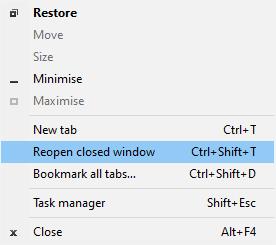
Ξαναάνοιγμα σελίδων μέσω της επάνω γραμμής μενού
Τόσο η συντόμευση όσο και κάνοντας κλικ στη σχετική επιλογή θα ανοίξει ξανά το τελευταίο κλειστό παράθυρο – να γνωρίζετε ωστόσο ότι αυτό μπορεί να μην λειτουργήσει ανάλογα με τον τρόπο που τελείωσε η τελευταία περίοδος λειτουργίας και πόσο καιρό τελείωσε πριν.
Επαναφορά ολόκληρης της συνεδρίας
Επίσης, στην ενότητα Ιστορικό του επάνω δεξιού μενού, μπορείτε να βρείτε μια επιλογή με την ένδειξη Πρόσφατα κλειστές καρτέλες. Θα έχει μια ένδειξη για το πόσες καρτέλες έχουν κλείσει πρόσφατα – κάνοντας κλικ σε αυτήν τη γραμμή θα ανοίξουν ξανά αυτές οι καρτέλες στο τρέχον παράθυρό σας. Αυτό μπορεί να διαρκέσει λίγο εάν είχατε πολλά από αυτά ανοιχτά, ειδικά σε πιο αργούς ή ασθενέστερους υπολογιστές.

Καρτέλες που έκλεισαν πρόσφατα – ένας γρήγορος τρόπος για να ανοίξετε ξανά